Ajoutez une section Shopping et Contenu Instagram à Vente en ligne Square
Lorsque vous ajoutez des sections et du contenu à votre site Vente en ligne Square, vous pouvez stimuler vos ventes et faire connaître davantage vos articles en ajoutant un fil Instagram à votre site Web. Cela permet d’acheter rapidement et facilement les articles présentés sur votre fil.
Si vous ne vendez rien sur Instagram, l’ajout d’une section Instagram à votre site est également un excellent moyen d’inclure du contenu qui est actualisé de manière dynamique chaque fois que vous publiez un article. Suivez les mêmes étapes ci-dessous pour ajouter votre fil (sans ajouter des balises d’achat pour les articles).
Ajouter votre fil Instagram
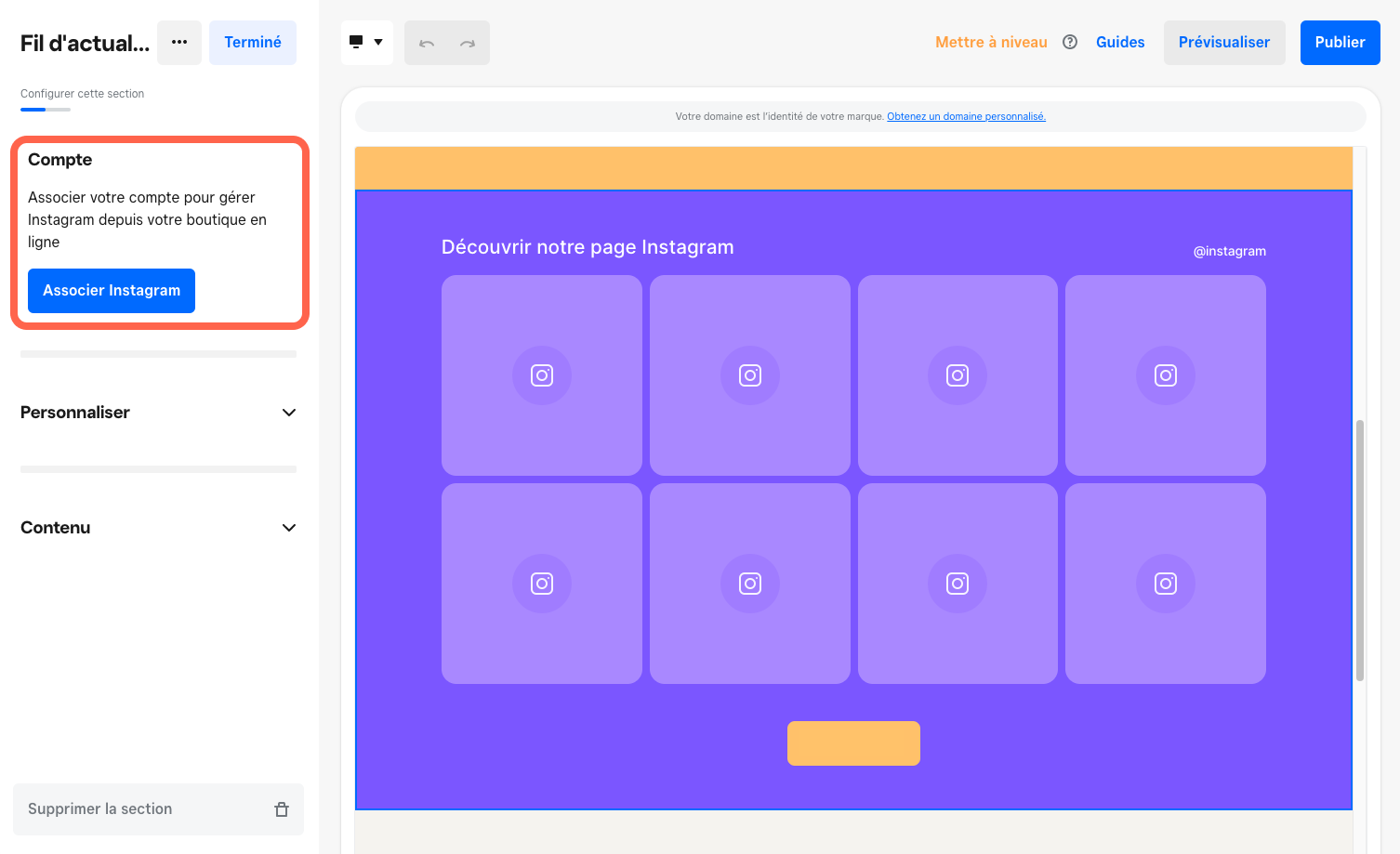
Il y a deux façons d’ajouter votre contenu Instagram à votre site. Vous devez connecter votre compte Instagram à Square pour réaliser cette étape.
Pour ajouter une section Instagram à votre site Vente en ligne Square :
- Depuis votre éditeur de site Vente en ligne Square, ouvrez la page à laquelle vous voulez ajouter votre fil Instagram.
- Sélectionnez +Ajouter > Section et choisissez Fil Instagram.
- Cliquez sur le bouton Connecter Instagram pour connecter votre compte afin de gérer Instagram à partir de Vente en ligne Square. Suivez les instructions de configuration pour terminer cette étape.
- Sélectionnez la section pour afficher les options de personnalisation dans le volet d’édition.
- Apportez vos modifications et Publiez votre site pour les appliquer.
Contrairement à la page Instagram, la section Instagram affichera une portion plus petite et plus récente de votre fil Instagram. Si vous ajoutez également une page Instagram sur votre site, cette section pourra contenir un bouton orientant les visiteurs vers votre page afin qu’ils puissent voir une plus grande partie de votre fil sans quitter votre site.
Pour ajouter une page Instagram à votre site Vente en ligne Square :
- Dans votre éditeur de site Vente en ligne Square, sélectionnez +Ajouter > Page.
- Choisissez Fil Instagram dans le panneau d’édition et sélectionnez Ajouter.
- Cliquez sur le bouton Connecter Instagram pour connecter votre compte afin de gérer Instagram à partir de Vente en ligne Square. Suivez les instructions de configuration pour terminer cette étape.
- Personnalisez votre page et Publiez le site pour appliquer les modifications.
Contrairement à la section Instagram, la page Instagram affichera une portion bien plus étendue de votre fil Instagram. Si vous ajoutez également une section Instagram à une autre page, cette section pourra rediriger les visiteurs vers votre page Instagram afin qu’ils puissent voir une plus grande partie de votre fil sans quitter votre site.
Taguer vos articles
Une fois vos comptes connectés, vous pouvez ajouter des balises d’achat à vos images afin d’identifier vos articles. Pour commencer à taguer vos images :
Depuis votre Éditeur de site Vente en ligne Square , ouvrez votre page ou section Instagram.
Sélectionnez le fil Instagram sur votre site et cliquez sur Ajouter des balises d’achat dans le panneau d’édition. Vous serez redirigé vers une page de gestion des balises d’achat.
Choisissez une image à tagger. Vous pouvez également sélectionner la case à cocher pour masquer l’image sur votre site Web.
Sélectionnez la zone de votre image où se trouve votre article et recherchez l’article correspondant dans votre catalogue.
Taguez tous les articles comme il se doit et sélectionnez Terminé lorsque vous avez terminé.
Vous devez ensuite Enregistrer vos images balisées et Publier votre site pour que les modifications prennent effet en direct.
Vous pouvez suivre les mêmes étapes pour revenir en arrière et supprimer les balises d’achat à tout moment.
Déconnecter votre compte Instagram
Pour déconnecter votre compte Instagram :
Depuis votre Éditeur de site Vente en ligne Square , ouvrez votre page ou section Instagram.
Sélectionnez votre fil Instagram sur votre site et sélectionnez Gérer le lien et le compte dans le panneau d’édition.
Sélectionnez Déconnecter le compte > Déconnexion.
Publiez votre site pour appliquer les modifications.
Cette opération aura pour effet de supprimer votre fil Instagram de votre site Web. Vous pouvez reconnecter vos comptes à tout moment.